Среда MS Excel
Microsoft Excel — программа, обладающая эффективными средствами обработки числовой, текстовой и другой информации, представленной в виде электронных таблиц. Она позволяет выполнять математические, финансовые и статистические вычисления, оформлять отчеты, построенные на базе таблиц, выводить числовую информацию в виде графиков и диаграмм, а также создавать простейшие программы.
Документ приложения Excel называется рабочей книгой (Workbook) или просто книгой Excel. Такая книга состоит из листов (Worksheet), которые представляют собой большие таблицы ячеек с числами и текстовой информацией.
При запуске MS Excel сразу открывается новая рабочая книга с тремя листами (рис. 1).
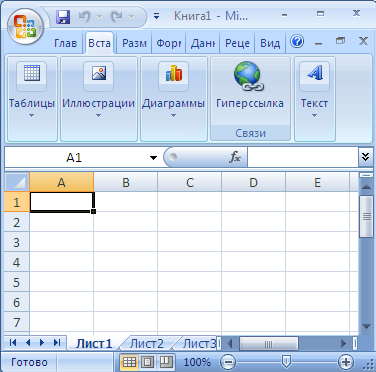
Рис. 1. Книга MS Excel
Чтобы по умолчанию в книге появлялось другое количество листов, выберите команду  → Параметры Excel, раскройте вкладку Основные и измените величину в счетчике Листов в новой книге (Число листов).
→ Параметры Excel, раскройте вкладку Основные и измените величину в счетчике Листов в новой книге (Число листов).
По умолчанию листы имеют имена «Лист1», «Лист2» и «Лист3», но их можно изменить, дважды кликнув левой кнопкой мыши по имени листа.
Любой лист можно скопировать или переместить в текущую или другую открытую книгу, а также в новую книгу. Для этого нужно кликнуть правой кнопкой мыши на имени листа и выбрать в появившемся меню пункт «Переместить/скопировать». В открывшемся окне диалога (рис. 2) установите флажок «Создавать копию», чтобы выбранный лист копировался, а не перемещался.

Рис. 2. Перемещение и копирование листа
Файл MS Excel состоит из двух частей. Одна из них видна при запуске MS Excel и описана выше, а другая часть, проектная, служит для хранения макросов.
Проектная часть содержит также редактор макросов, который необходим при создании макросов методом программирования или редактирования макросов, созданных из приложения.
Для работы с данными в табличном редакторе Excel необходимо познакомиться с основными действиями, которые предусмотрены для обработки данных в ячейках.
Действия в редакторе можно производить с помощью мыши и клавиатуры. Все действия, которые не предусматривают непосредственное указание (ссылку) на ячейку или их совокупность, выполняются применительно к активной ячейке. Чтобы сделать ячейку активной (текущей), нужно поставить в нее курсор, т.е. кликнуть на ней левой кнопкой мыши. Чтобы выделить всю строку кликните мышкой по ее номеру на левом бордюре. Чтобы выделить весь столбец кликните мышкой по его буквенному обозначению на верхнем бордюре.
Некоторые действия можно производить над диапазонами данных. Диапазоном данных может быть строка, столбец, часть строки или часть столбца, а также прямоугольная область, включающая соседние ячейки нескольких строк и столбцов. Чтобы выделить диапазон, необходимо выделить один его угол, а затем, удерживая клавишу shift - противоположный.
Есть действия, которые можно производить не только над данными в ячейках, но и над самими ячейками. Например, изменить формат ячейки, ее размер, выравнивание данных в ячейке, стиль и толщину границы, цвет ячейки и т.д. Такие действия часто требуется выполнить для ячеек всего листа. Чтобы выделить весь лист, нужно кликнуть мышкой по угловой кнопке бордюра (рис. 3).

Рис. 3. Кнопка выделения листа MS Excel
Чтобы выделить несколько смежных строк (столбцов, листов), выделите первую из них, а затем, удерживая клавишу shift - последнюю (или наоборот). Чтобы выделить несколько несмежных ячеек (строк, столбцов, листов), выделите их по одной, удерживая клавишу ctrl.